
【種類が豊富】PayPayのチャージ方法をそれぞれ解説します!
Contents[OPEN]
- 1PayPayチャージする前に!本人確認はしてる?
- 2PayPayのチャージ方法は5種類
- 3【PayPay】銀行口座からのチャージ方法
- 4【PayPay】コンビニATMからのチャージ方法
- 4.1手順①ATMの「スマートフォンでの取引」か「スマホ取引」を選択
- 4.2手順②PayPayアプリでATMのQRコードを読み取る
- 4.3手順③アプリに表示された番号をATMに入力
- 4.4手順④チャージする金額を入力
- 4.5手順⑤ATMに現金を入金・チャージをする
- 5【PayPay】ヤフオク!・PayPayフリマの売上金でのチャージ方法
- 6【PayPay】ソフトバンク・ワイモバイルまとめて支払いでのチャージ方法
- 7【PayPay】Yahoo! JAPANカード(クレジットカード)からのチャージ方法
- 8PayPayではチャージ方法がいろいろ!
手順③アプリに表示された番号をATMに入力
手順を進めると、アプリ上に番号が表示されるので、これをATMに入力してください。
この操作まで完了させることで、アカウントとATMの入金機能が連携されます。
手順④チャージする金額を入力
あとは入金したい金額を指定してください。
この後で必要になる金額分をまず入金しましょう。
入力の際は桁数などを再確認し、ミスがないようにしてください。
手順⑤ATMに現金を入金・チャージをする
金額指定が完了しましたら、最後に現金を入れてください。
この場合は現金のみのチャージですので、他の手段では不可能です。
無事完了しましたら、アプリをチェックしてください。
残高がしっかり反映されていることがわかりましたら好きなようにショッピングに活用しましょう。
【PayPay】ヤフオク!・PayPayフリマの売上金でのチャージ方法
ここからは、さらに別の視点から入金方法を説明します。
ヤフオクやPayPayフリマで貯まった売上金を反映させる手順の紹介です。
換金するのも良いですが、どうせショッピングに使うのであれば、そのまま現金化せずにチャージしてしまった方が圧倒的に効率的です。
使い道に困っている売上金がたくさんある方は、この機会にぜひPayPayにチャージしてみてください。
手順①「売上管理ページ」から「PayPayにチャージ」を選択
それでは操作の説明に入りましょう。
PayPayを開き、チャージ画面にある「ヤフオク!」をタップしてください。
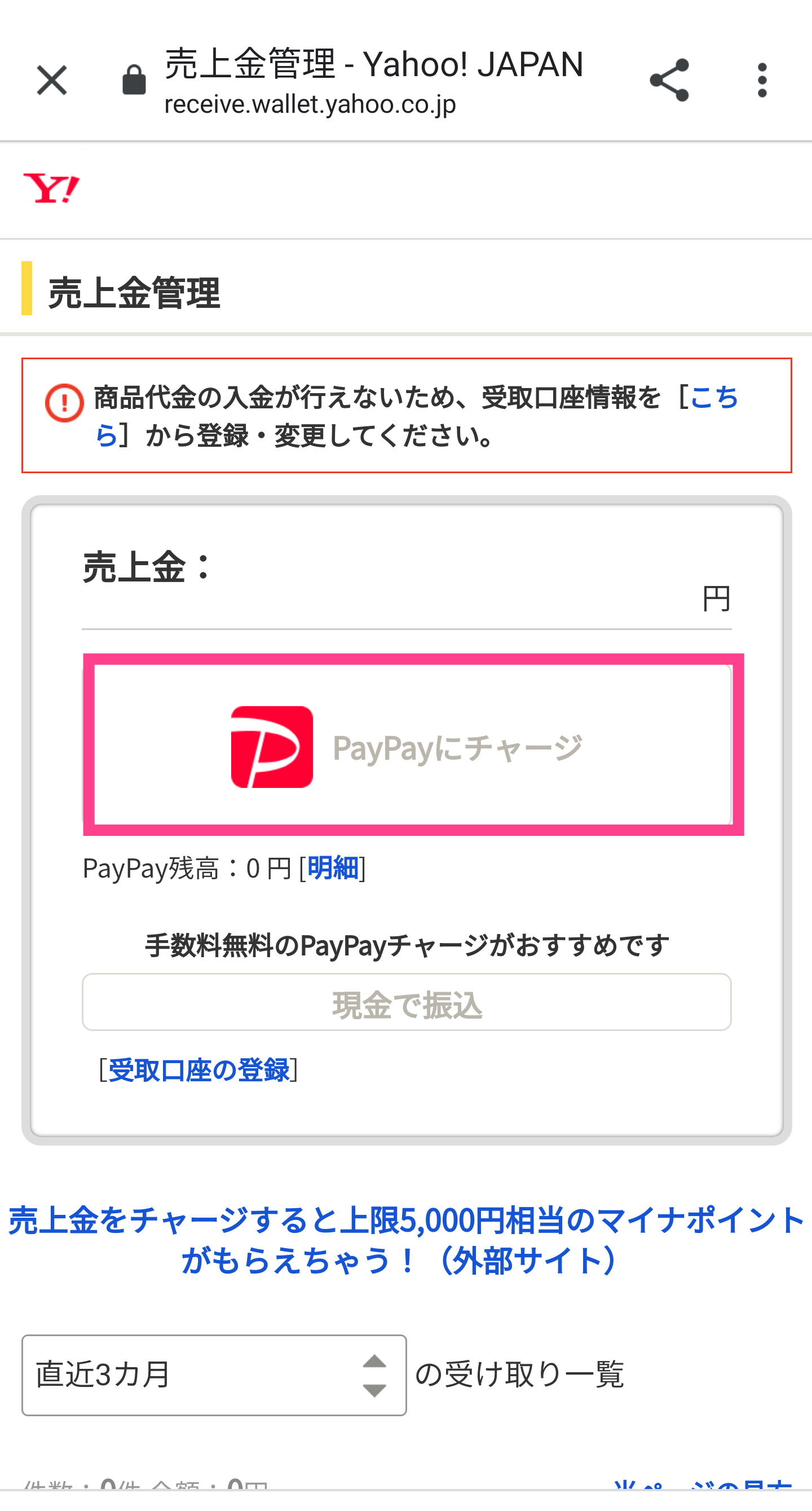
「売上金管理ページ」のリンクをタップして移動しましょう。
Yahoo!JAPANのアカウントでログインするとフリマアプリで獲得した売上金を確認できます。
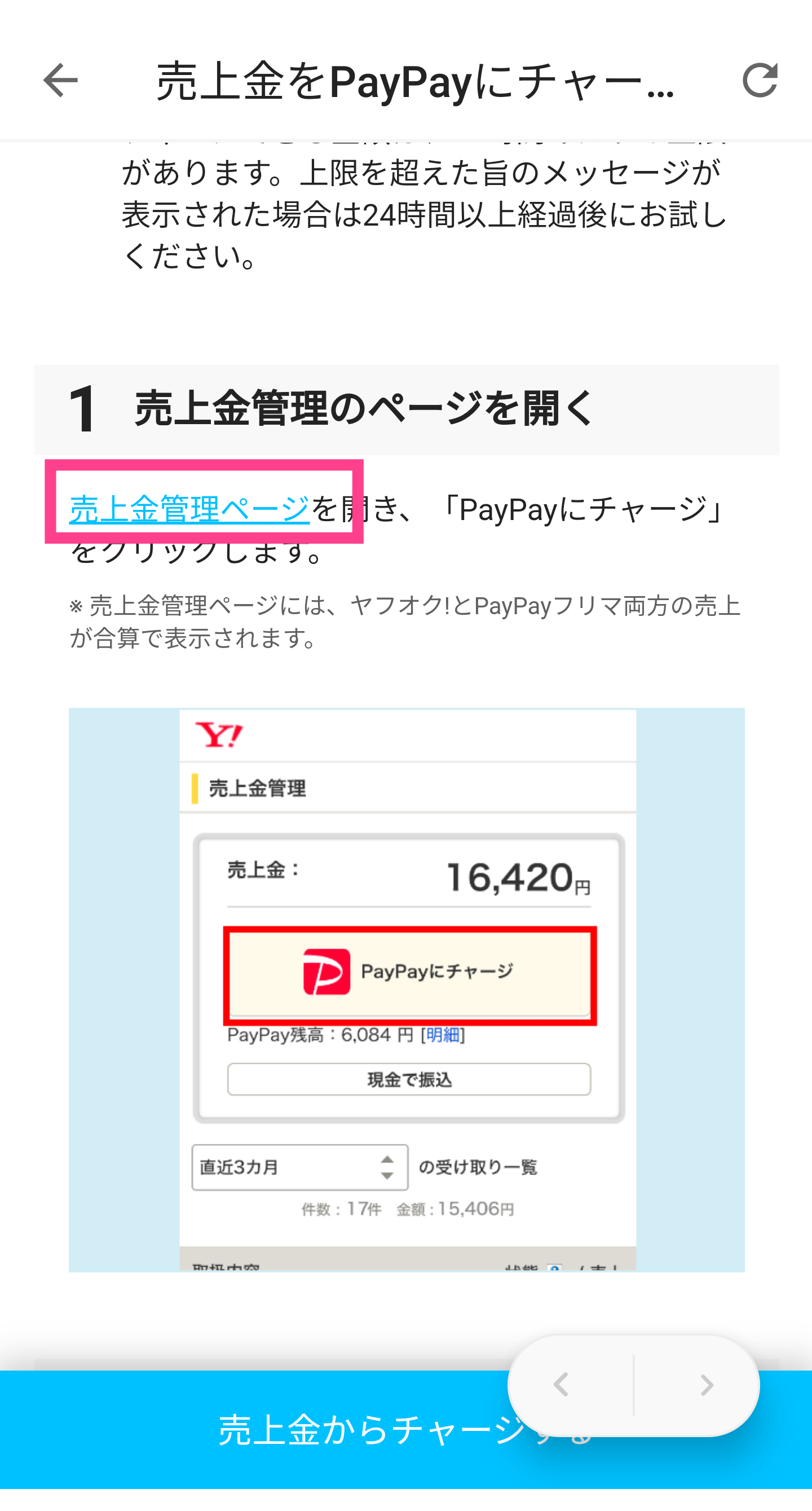
確認後、「PayPayにチャージ」をタップすることで操作画面に移動できます。
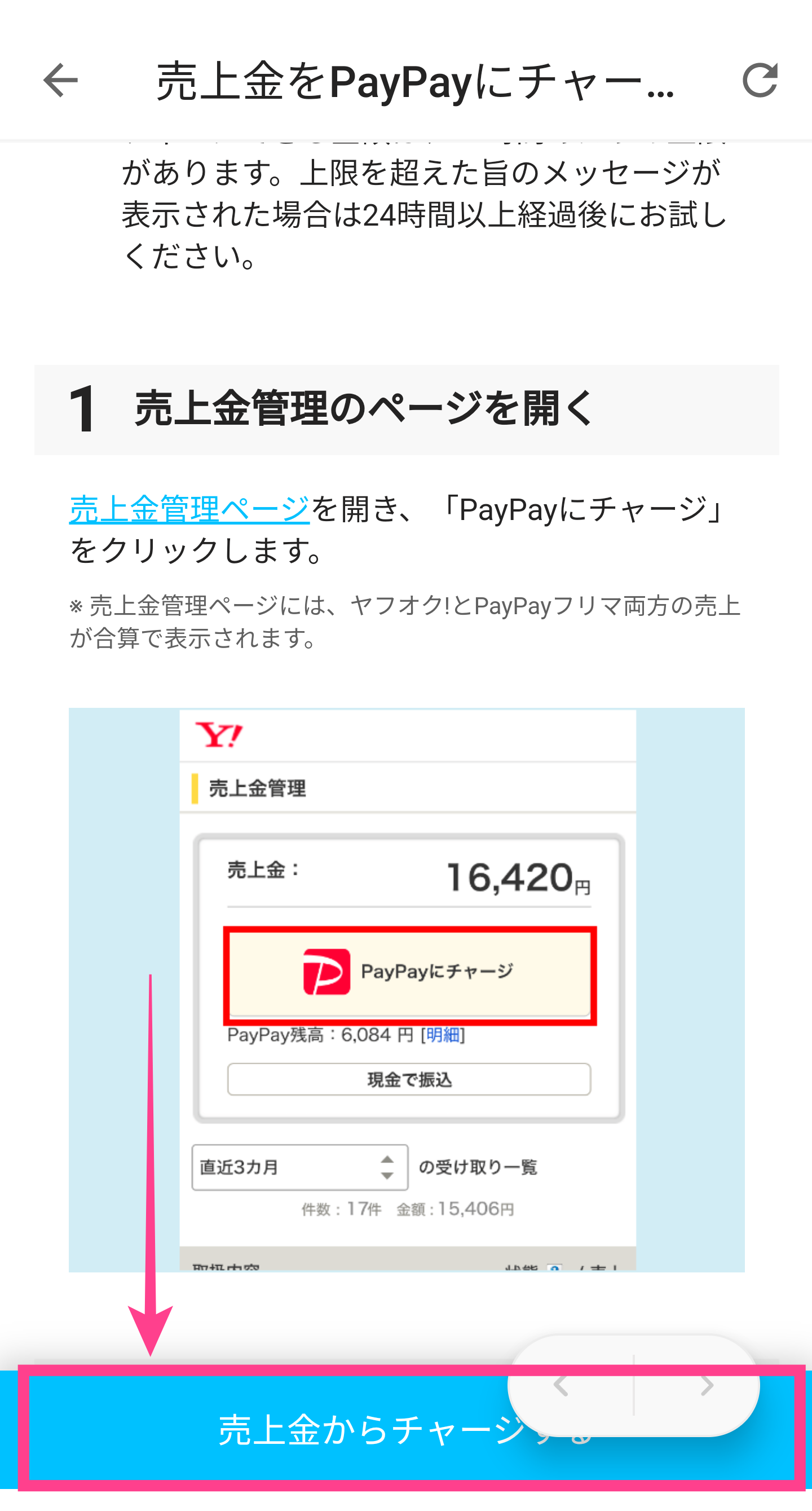
手順②チャージしたい金額を入力
次に入金したい金額を入力してください。
このとき、売上金の範囲内でおさまるような金額にしましょう。
オーバーしてしまうと、当然ながら入金できません。